SSL Unterstützung
i Bereits bei der Auslieferung unterstützt Ihr SMS Gateway die verschlüsselte Kommunikation via HTTPS.
i Weitere Einstellungen zur SSL Unterstützung finden Sie im Webinterface unter Konfiguration - SSL Unterstützung.
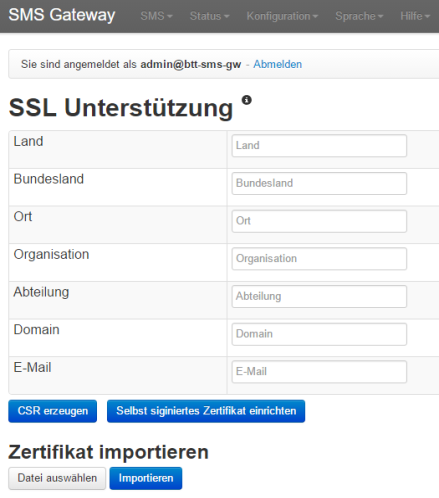
1. Ein selbst signiertes Zertifikat einrichten
Dies ist die einfachste Methode, um ein personalisiertes Zertifikat für die verschlüsselte Kommunikation mit dem SMS Gateway einzurichten.
Füllen Sie zunächst das Formular aus.
| Option | Beschreibung |
| Land | Tragen Sie hier den 2-stelligen Ländercode ein, z.B.: DE. |
| Domain | Tragen Sie hier den exakten Domainnamen ein, der durch das Zertifikat geschützt werden soll. |
| Geben Sie die E-Mail Adresse des Verantwortlichen an, z.B.: info@brevis.one. | |
| Ort | Geben Sie Ihre Stadt an, z.B.: Saarbrücken. |
| Organisation | Tragen Sie hier Ihren Namen oder Firmennamen ein, z.B.: BASIS Europe. |
| Abteilung | Geben Sie hier Ihre Abteilung an (falls vorhanden). |
| Bundesland | Geben Sie hier Ihr Bundesland an, z.B.: Saarland. |
Betätigen Sie anschließend die Schaltfläche Selbst signiertes Zertifikat einrichten. Das SMS Gateway erzeugt nun ein Zertifikat nach Ihren Vorgaben und bestätigt Ihnen, dass der Vorgang erfolgreich war. Starten Sie das SMS Gateway anschließend neu.
❕ Selbst signierte Zertifikate gelten nicht als sicher, da sie nicht von einer vertrauenswürdigen Stelle verifiziert wurden. Dieser Umstand wirkt sich nicht auf die Sicherheit der Verbindung aus. Weitere Informationen dazu finden Sie in unseren FAQs.
2. Einen Certificate Signing Request (CSR) erzeugen
Ein CSR ist ein digitaler Antrag zur Erzeugung eines Zertifikats. Füllen Sie das Formular aus und betätigen Sie die Schaltfläche CSR erzeugen.
Das SMS Gateway erzeugt anhand Ihrer Vorgaben den Certification Request, z.B.:
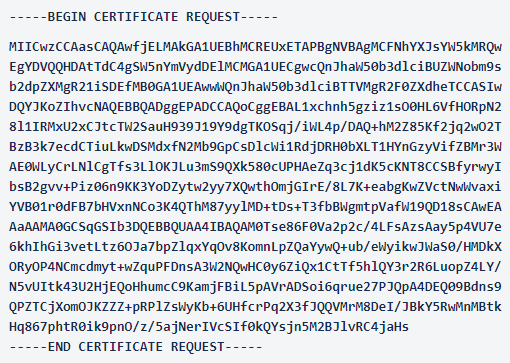
Senden Sie den CSR an eine Zertifizierungsstelle, die ein Zertifikat, passend zu Ihrem Antrag, ausstellt. Im Anschluss muss das Zertifikat importiert werden.
3. Ein Zertifikat importieren
Wenn Sie bereits ein Zertifikat besitzen, können Sie dieses importieren. Das Zertifikat muss in Form einer .PEM Datei vorliegen.
Sofern das Zertifikat mittels eines vom SMS Gateway erzeugten CSR erstellt wurde, darf die Zertifikatsdatei ausschließlich das base64-kodierte Zertifikat enthalten, z.B.:
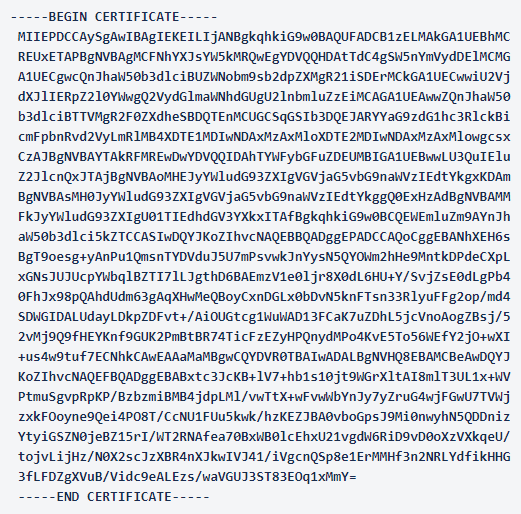
❕ Sollten Sie das Zertifikat auf eine andere Weise erstellt haben, muss die Zertifikatsdatei das base64-kodierte Zertifikat sowie den dekodierten, privaten Schlüssel enthalten.
ê Zertifikatsketten dürfen Bestandteil der Zertifikatsdatei sein. Die Zertifikatskette muss unter dem Zertifikat eingefügt werden!
HINWEIS: Wir empfehlen bei SSL Extensions folgenden Eintrag vorzunehmen:
subjectAltName=DNS:host.mydomain.com
Ansonsten kann es passieren, dass manche Browser das Zertifikat als ungültig erkennen.
Betätigen Sie die Schaltfläche Datei auswählen und wählen Sie die Zertifikatsdatei (.PEM) in Ihrem Dateisystem aus. Betätigen Sie anschließend die Schaltfläche Importieren.
Das SMS Gateway bestätigt Ihnen, dass der Vorgang erfolgreich war. Starten Sie das SMS Gateway anschließend neu.
Verwandte Artikel